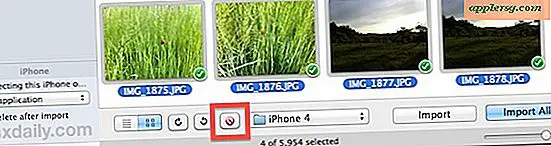एक जेपीजी में दो तस्वीरों को कैसे मिलाएं
उचित उपकरणों के साथ, आप दो तस्वीरों को जोड़ सकते हैं, यहां तक कि विभिन्न आकारों के भी, सापेक्ष आसानी से। इस कार्य को पूरा करने के लिए आपको जो समय चाहिए वह आपके हार्डवेयर और सॉफ्टवेयर की गुणवत्ता पर निर्भर करता है। हालांकि, इन कारकों की परवाह किए बिना, यहां तक कि सबसे बुनियादी उपकरणों के साथ काम करने वाला एक नौसिखिया भी बुनियादी निर्देशों के एक सरल सेट का पालन करके ऐसा कर सकता है।
एक जेपीईजी संपादक डाउनलोड और स्थापित करें। कई उपलब्ध हैं, या तो फ्रीवेयर के रूप में या शुल्क के लिए; कुछ की कीमत कई सौ डॉलर तक है। आप अधिकांश मुफ्त जेपीईजी संपादकों का उपयोग करके इस कार्य को आसानी से पूरा कर सकते हैं।
अपनी तस्वीरों को स्कैन करें यदि वे पहले से डिजिटल रूप में नहीं हैं। यह किसी भी स्कैनर से किया जा सकता है। यदि कोई भी आसानी से उपलब्ध नहीं है, तो कोई भी फोटोकॉपी स्टोर मामूली शुल्क पर आपकी तस्वीरों को डिस्क या थंब ड्राइव पर स्कैन कर सकता है। सुनिश्चित करें कि तस्वीरें जेपीईजी प्रारूप में स्कैन की गई हैं।
अपना फोटो एडिटिंग प्रोग्राम खोलें। "फ़ाइल," फिर "खोलें" पर क्लिक करें और डिस्क या थंब ड्राइव पर नेविगेट करें जहां फाइलें स्थित हैं। यदि तस्वीरें पहले से ही डिजिटल प्रारूप में हैं, तो उन्हें अपनी हार्ड ड्राइव पर खोजें। उन दो जेपीईजी फाइलों को हाइलाइट करें जिन्हें आप जोड़ना चाहते हैं और डायलॉग बॉक्स के निचले दाएं कोने में "ओपन" पर क्लिक करें।
दो फाइलों में से छोटी का चयन करें और "संपादित करें" टैब पर क्लिक करें, जो आम तौर पर स्क्रीन के ऊपरी बाएं हाथ में "फ़ाइल" टैब के दाईं ओर स्थित होता है। ड्रॉप-डाउन मेनू में, अपने चुने हुए सॉफ़्टवेयर के आधार पर "छवि" या "छवि आकार" चुनें। अपनी छोटी छवि के आयामों पर ध्यान दें।
अपने संपादन सॉफ़्टवेयर के आधार पर "कैनवास" या "कैनवास आकार" चुनें। आठ अलग-अलग दिशाओं में बाहर की ओर इशारा करते हुए तीरों वाला एक ढांचा वर्ग दिखाई देता है। जहां आप दूसरी फोटो संलग्न करना चाहते हैं, उसके विपरीत दिशा में इंगित करने वाले तीर वाले बॉक्स पर क्लिक करें। यह कैनवास "लंगर" है। उपयुक्त आंकड़ा दर्ज करें, माप बॉक्स में कैनवास की ऊंचाई या चौड़ाई को दोगुना करें और नई छवि को सहेजें।
बड़ी छवि खोलें और "संपादित करें", फिर "छवि आकार" पर जाएं। चरण 4 में आपके द्वारा नोट की गई ऊंचाई और चौड़ाई के आयामों को बदलें। यदि दो तस्वीरें बिल्कुल समानुपाती नहीं हैं, तो सटीक फिट बनाने के लिए आपको बड़े वाले को क्रॉप करना होगा।
पहली छवि खोलें और दूसरी छवि को आपके द्वारा पहली छवि में बनाए गए रिक्त स्थान में ले जाएं। "इस रूप में सहेजें" पर क्लिक करें और जेपीईजी एक्सटेंशन के साथ दूसरी छवि का नाम बदलें। आपको छवि को JPEG के रूप में सहेजने के लिए "समतल" करने के लिए कहा जा सकता है।
टिप्स
यदि दोनों फोटो इमेज समान आयाम हैं, तो चरण चार और छह पर ध्यान न दें। अधिकांश फोटो संपादन सॉफ्टवेयर अनुप्रयोगों में ऐसे उपकरण होते हैं जो आपको छवि की चमक और कंट्रास्ट में हेरफेर करने की अनुमति देते हैं। हो सकता है कि आप दोनों फ़ोटो को संयोजित करने से पहले उनकी पृष्ठभूमि का अलग-अलग मिलान करना चाहें।
चेतावनी
कॉपी करें, जब आप उनके साथ काम करना शुरू करें तो फ़ाइल फ़ोल्डर से मूल फ़ोटो को "कट" न करें। मूल को न छोड़ें।








![स्टीव जॉब्स: बिलियन डॉलर हिप्पी - बीबीसी वृत्तचित्र [वीडियो]](http://applersg.com/img/asimg.png)